Quảng cáo mạng hiển thị Google Adwords là hình thức quảng cáo mà các mẫu quảng cáo bằng văn bản, hình ảnh hay video của doanh nghiệp sẽ hiển thị trực tiếp trên các trang web khác thuộc mạng Google. Bài viết dưới đây sẽ cung cấp cho bạn các thông tin cần thiết mà bạn cần biết về hình thức quảng cáo này.
Cách thức hoạt động của quảng cáo mạng hiển thị Google Adwords
Quảng cáo mạng hiển thị Google Adwords cho phép bạn tiếp cận nhanh chóng và tiếp cận nhiều hơn với các khách hàng tiềm năng bằng cách hiển thị quảng cáo của doanh nghiệp một cách có chiến lược đúng vị trí và đúng thời điểm.

Cách thức hoạt động của quảng cáo mạng hiển thị Google Adwords
Dưới đây là các cách thức hoạt động của mạng hiển thị Google Adwords:
Quảng cáo theo ngữ cảnh (Contextual Targeting – Keywords Targeting)
Để hiển thị mẫu quảng cáo này, hệ thống Google sẽ xác định nội dung, lĩnh vực quảng cáo của bạn và phân tích nội dung, lĩnh vực nội dung của một từng trang web trên mạng Google. Khi người dùng truy cập vào những trang web phù hợp với từ khóa, chủ đề, ngôn ngữ, vị trí, liên quan đến lĩnh vực, thương hiệu, sản phẩm của bạn Google sẽ chọn lọc và cho phép quảng cáo của bạn hiển thị trên những trang web đó.
Chọn chính xác website đặt quảng cáo (Placement Targeting)
Quảng cáo mạng hiển thị Google này cho phép bạn tìm hiểu và lựa những trang web bạn cho là phù hợp với mẫu quảng cáo của bạn để đặt chính xác mẫu quảng cáo của doanh nghiệp lên những trang website đó. Các website được phân loại theo các chủ đề khác nhau và bạn cần phải hiểu và xác định chính xác được lĩnh vực mà doanh nghiệp của bạn đang quảng cáo để lựa chọn được những trang web hiệu quả.
Tự động hiển thị với những khách hàng từng truy cập website của bạn
Quảng cáo hiển thị này giúp bạn bám đuôi được những khách hàng đã từng truy cập vào website của bạn bằng cách hiển thị quảng cáo của doanh nghiệp lên các trang web khác có liên kết với Google mà khách hàng đó đang truy cập.
Các bước tạo quảng cáo mạng hiển thị Google Adwords
Bước 1: Đăng nhập vào tài khoản Google Adwords
Để có thể cài đặt được quảng cáo mạng hiển thị Google Adwords bạn cần đăng nhập vào tài khoản chạy quảng cáo Google Adwords. Tiếp theo, bạn chọn Tab “Chiến dịch” trên thanh Menu, sau đó ấn chọn “Chỉ mạng hiển thị”.

Chọn Tab “Chiến dịch” trên thanh Menu, sau đó ấn chọn “Chỉ mạng hiển thị”
Bước 2: Tạo chiến dịch trong quảng cáo mạng hiển thị Google Adwords
Sau khi bấm chọn “Chỉ mạng hiển thị” màn hình sẽ xuất hiện một bảng như hình dưới và bạn sẽ tiến hành điền các thông tin như yêu cầu như tên chiến dịch, mục tiêu tiếp thị, ngôn ngữ, vị trí, ngân sách,...Sau khi hoàn thiện xong, bạn chọn “Lưu và tiếp tục”

Tạo chiến dịch trong quảng cáo mạng hiển thị Google Adwords
Bước 3: Tạo nhóm quảng cáo
Sau khi hoàn thành xong bước 2, bạn tiếp tục hoàn thiện cài đặt nhóm quảng cáo theo màn hình hiển thị bên dưới bao gồm: Tên nhóm quảng cáo; Giá thầu CPC nâng cao; Trang đích của bạn; Chọn cách nhắm mục tiêu quảng cáo của bạn; Bấm tiếp vào Thu hẹp nhắm mục tiêu nếu bạn muốn tiếp tục chọn đối tượng mục tiêu. Cuối cùng bạn tiếp tục ấn “Lưu và tiếp tục”

Tạo nhóm quảng cáo trong quảng cáo mạng hiển thị Google Adwords
Thành thạo Google Ads chỉ trong thời gian ngắn bằng cách đăng ký khoá học online qua video. Khóa học giúp học viên hiểu A - Z các thuật ngữ chạy quảng quảng cáo. Và tất tần tật các kỹ năng để học viên có thể thành thạo cách chạy quảng cáo Google Ads, nắm bắt xu hướng mới nhất tự chạy cho sản phẩm của mình.

Bước 4: Thu hẹp nhắm mục tiêu của bạn
Sau khi xong bước 3, màn hình tiếp tục hiện ra như sau và bạn bắt đầu cài đặt để thu hẹp hơn đối tượng mục tiêu quảng cáo của bạn. Bạn có thể tìm hiểu rõ hơn về cách Target đối tượng cũng như xây dựng Content và tối ưu chi phí quảng cáo hiệu quả với khoá học chạy quảng cáo Google Adwords

Thu hẹp hơn đối tượng mục tiêu quảng cáo mạng hiển thị Google Adwords của bạn
Bước 5: Duyệt lại Tạo nhóm quảng cáo và Thu hẹp nhắm mục tiêu
Tại bước này, màn hình sẽ hiển thị toàn bộ các nội dung cài đặt bạn đã thực hiện ở bước 3 và bước 4. Bạn nên xem lại tổng quan và xác định xem các cài đặt quảng cáo của mình đã chuẩn và phù hợp hay chưa. Sau đó bạn ấn “Lưu và tiếp tục”.

Duyệt lại Tạo nhóm quảng cáo và Thu hẹp nhắm mục tiêu
Bước 6: Tạo quảng cáo
Tại bước này bạn sẽ lựa chọn hình thức mẫu quảng cáo và thiết kế mẫu quảng cáo hiển thị của doanh nghiệp. Lựa chọn và thiết kế các mẫu quảng cáo theo hướng dẫn hiển thị trên màn hình. Tại bước này bạn có thể tạo ra nhiều mẫu quảng cáo khác nhau bằng cách chọn “Tạo quảng cáo tiếp theo”.

Tạo quảng cáo trong mạng hiển thị Google Adwords
Bước 7: Hoàn thành tạo quảng cáo
Khi màn hình hiển thị như hình dưới đây, bạn đã tạo xong một chiến dịch quảng cáo mạng hiển thị Google Adwords.

Tạo xong một chiến dịch quảng cáo mạng hiển thị Google Adwords
Bài viết trên cung cấp những thông tin về cách thức hoạt động của quảng cáo mạng hiển thị và các bước để bạn có thể lập ra một chiến dịch quảng cáo mạng hiển thị Google Adwords. Hy vọng thông qua bài viết trên, bạn sẽ lập ra được một chiến dịch quảng cáo mạng hiển thị hiệu quả cho doanh nghiệp của mình.
>> Cách chạy quảng cáo Google Adwords
>> Remarketing Google Adwords
>> Remarketing là gì? Tầm quan trọng của Remarketing trong doanh nghiệp
>> Khắc phục tài khoản Google Adwords bị tạm ngưng



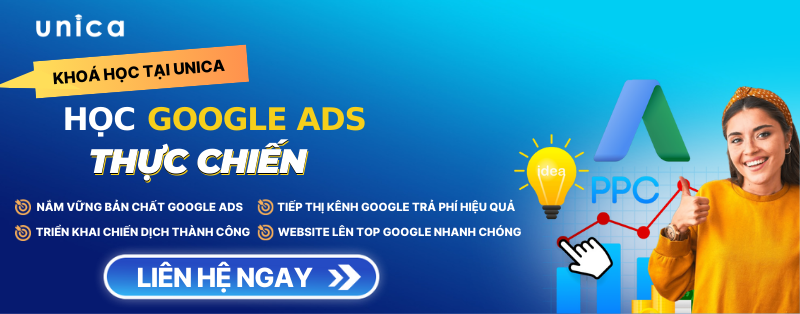




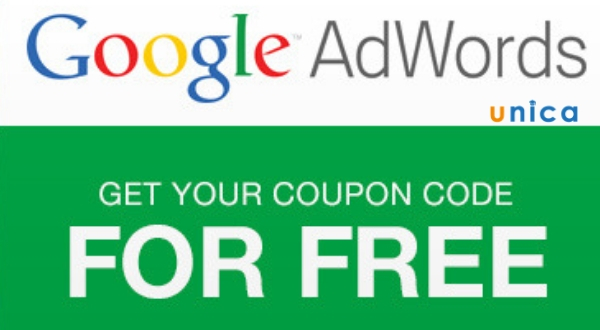
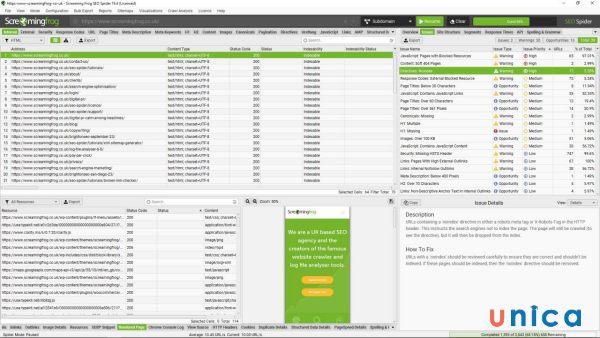
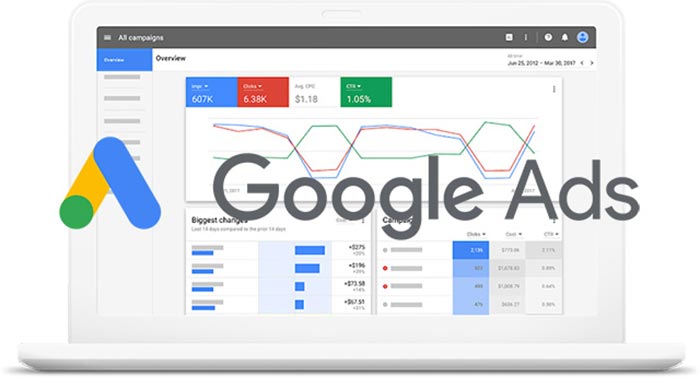
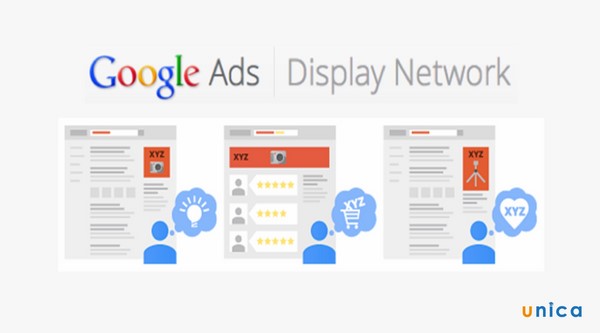
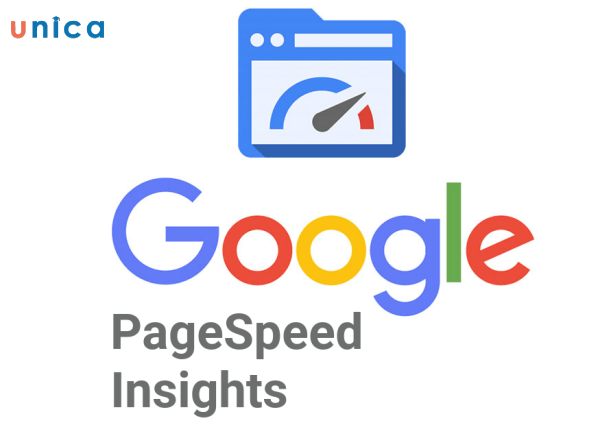
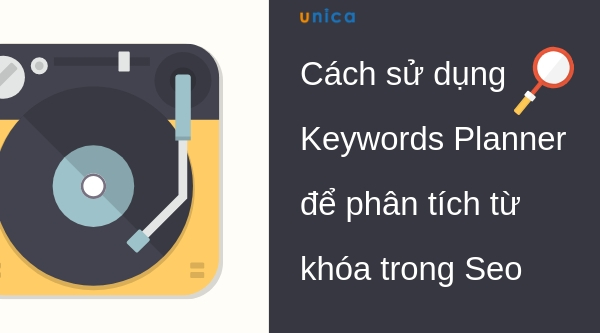




.png?v=1728380390)



